Elaborazione creativa con l'effetto Glitch art
AliveColors contiene molti filtri straordinari. Questo esempio mostra un metodo per elaborare in modo creativo una foto utilizzando lo spettacolare effetto Glitch art. Lascia correre la tua immaginazione: dai una nuova idea alla tua foto!


Aprire l'immagine nell'editor grafico AliveColors.
Duplicare il livello di sfondo due volte. Fare clic con il tasto dx del mouse sul livello e selezionare Duplica dal menu contestuale.
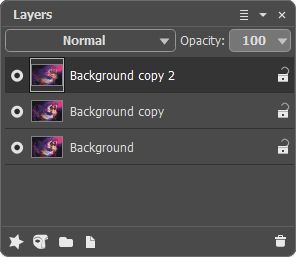 Pannello Livelli
Pannello Livelli
Selezionare il livello superiore e lanciare l'effetto Glitch art. Regolare le impostazioni in modo che l'immagine sia divisa in tante piccole strisce sparse orizzontalmente.
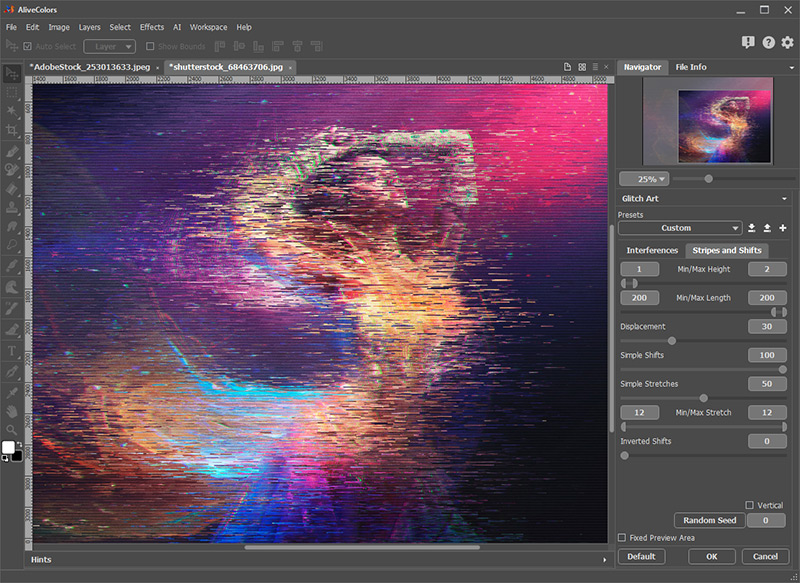 Effetto Glitch art
Effetto Glitch art
Nel pannello Livelli disattivare la visibilità del livello elaborato e passare al livello sottostante.
Selezionare nuovamente l'effetto Glitch art. Questa volta vogliamo rimuovere tutte le strisce e gli spostamenti, quindi impostare i parametri Spostamenti semplici, Stiramenti semplici e Spostamenti scambiati su 0.
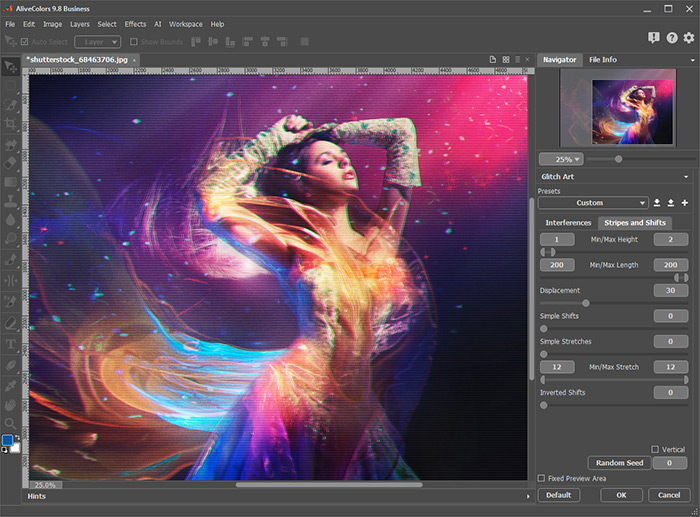 Effetto Glitch art
Effetto Glitch art
Disattivare la visibilità di questo livello elaborato e passare al livello di sfondo.
Creare un contorno di selezione attorno alla figura della ragazza utilizzando lo strumento AI Seleziona soggetto (nel menu Seleziona).
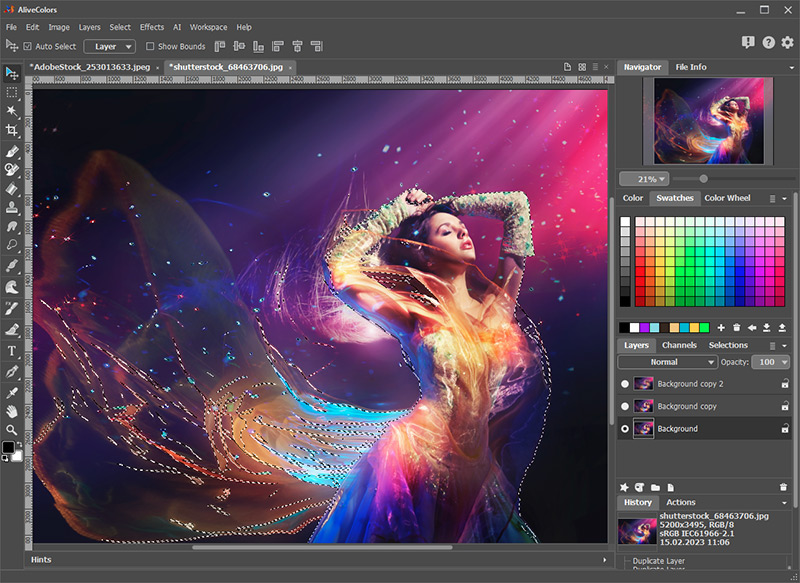 Selezione
Selezione
Attivare la visibilità di tutti i livelli e passare al livello superiore. Creare una maschera di livello utilizzando il comando Nascondi selezione (nel menu Livelli -> Maschera di livello).
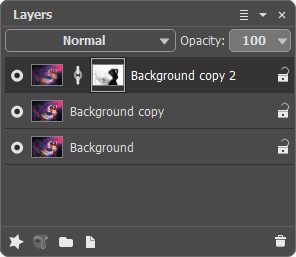 Pannello Livelli
Pannello Livelli
Nel pannello Livelli passare alla maschera creata e lanciare l'effetto Sfocatura gaussiana. Regolare il parametro Livello di sfocatura per rendere più morbidi i bordi della maschera.
Se necessario, utilizzare un pennello morbido semitrasparente per rifinire la maschera.
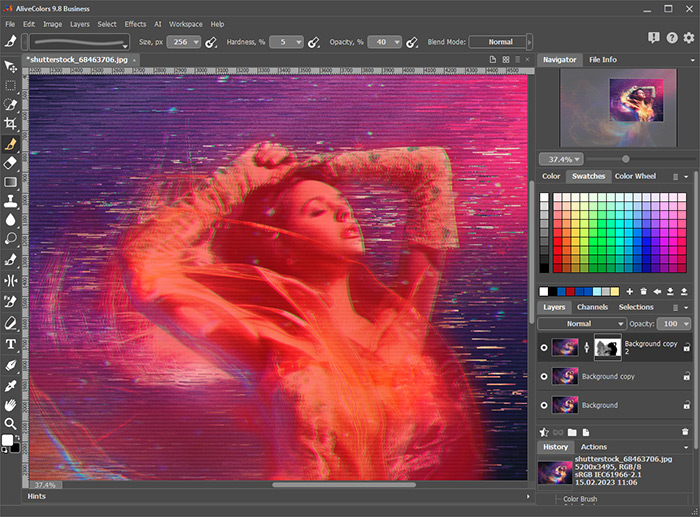 Sfocatura aggiunta alla maschera
Sfocatura aggiunta alla maschera
Passare al livello intermedio e aggiungere una maschera di livello (il pulsante  sul pannello Livello). Utilizzando un pennello morbido nero semitrasparente, dipingere sulla maschera della ragazza nei punti in cui si desidera indebolire l'effetto Glitch art.
sul pannello Livello). Utilizzando un pennello morbido nero semitrasparente, dipingere sulla maschera della ragazza nei punti in cui si desidera indebolire l'effetto Glitch art.
Ecco il risultato dell'elaborazione creativa:
.gif)